Brightcove の API を使用する際、Playerサービス設定でベーシック認証を有効にしない限り、メソッド呼び出しにはアクセストークンが必要になります。
クライアント登録の作成
API 認証ページでは、新しいクライアント登録を作成できます。登録時には、対象のサービスや付与するロール(権限)を選択できます。
アカウントに新しいクライアント登録を作成するには:
- 管理者 メニューを開きます。
- API認証をクリックします。API認証ページが開き、現在のクライアント登録が表示されます。
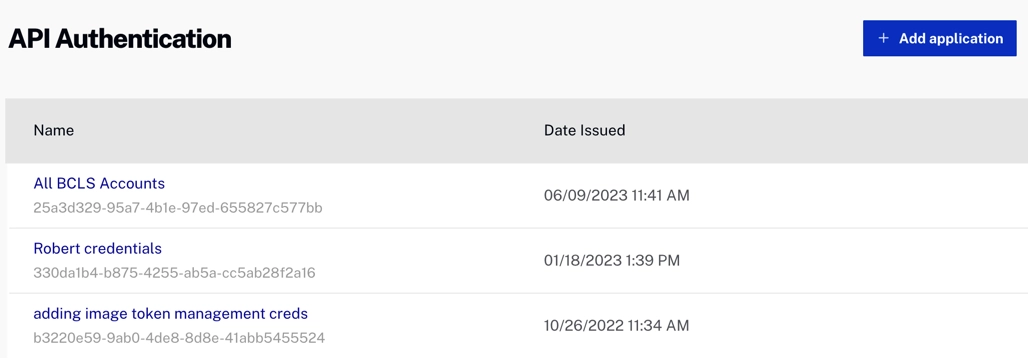
- をクリックします。
- クライアント登録に対して 名前 と 説明 を入力します。
- 認証対象とするアカウントを 1 つ以上選択します。
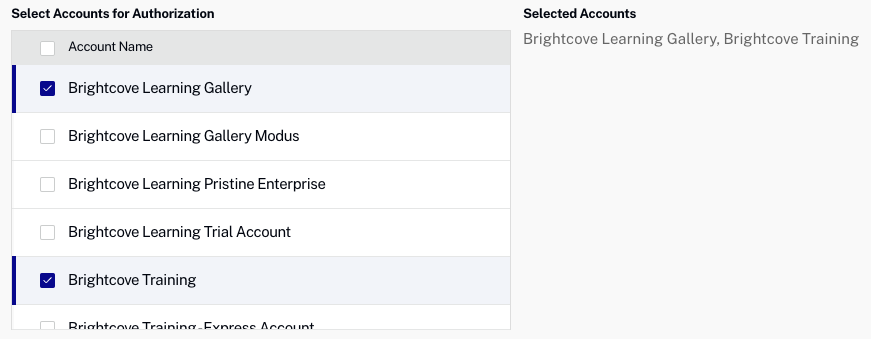
- この登録で有効にする API と権限を選択します。
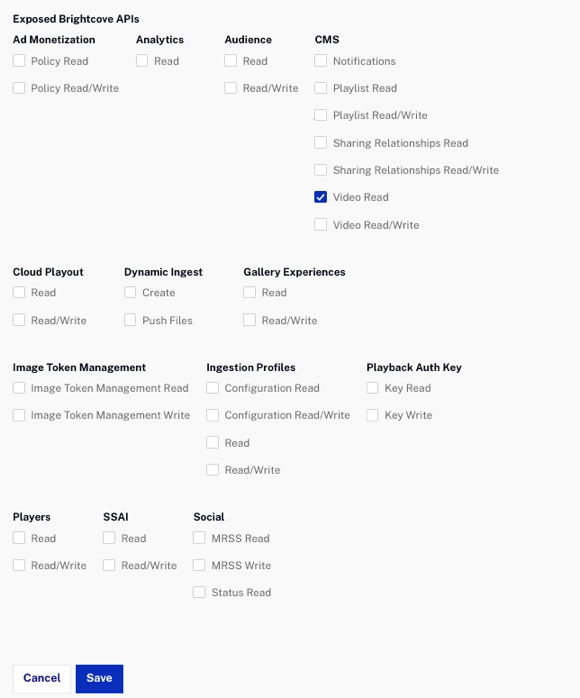
- をクリックします。
- クライアント ID と クライアントシークレット が表示されます。
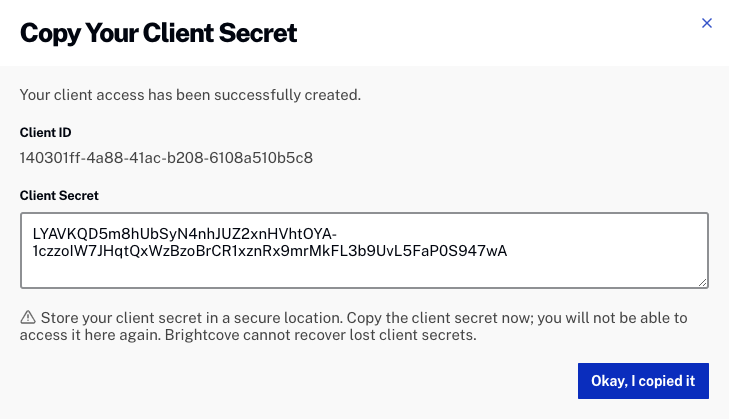
クライアント登録の管理
API認証ページでは、クライアント登録の確認・管理が可能です。Studio のヘッダーにある 管理者 リンクをクリックし、API認証 を選択します。現在の登録一覧が表示されます。
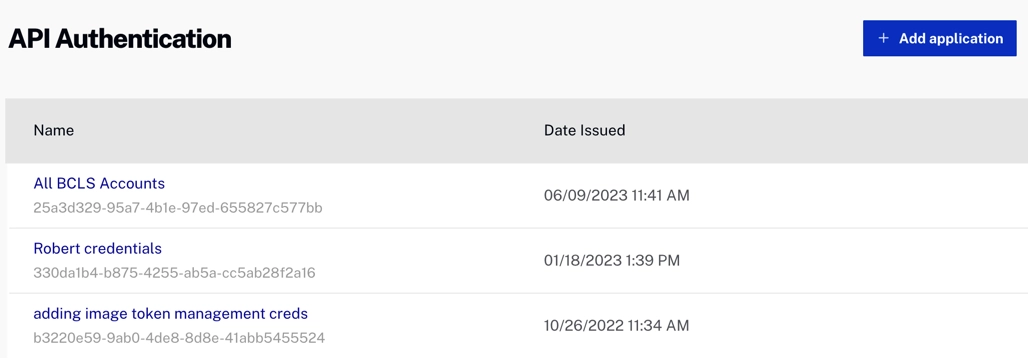
登録の詳細を表示するには、登録名をクリックします。ここでは以下の操作が可能です:
- 名前の変更
- クライアントID のコピー
- 認証対象アカウントの追加
- 有効にする API の追加
- 認証情報の削除
をクリックして変更内容を保存します。
認証情報が複数のアカウントに対して作成されている場合、すべてのアカウントにアクセス権があるユーザーのみがその認証情報を表示できます。たとえば、ユーザー 1 がアカウント A と B に対して認証情報を作成した場合、ユーザー 2 がアカウント A のみにアクセスできる場合は、その認証情報は表示されません。
クライアント登録の更新
既存の認証情報のクライアントシークレットは再取得できませんが、登録名をクリックすることで、許可された権限やアカウントの追加・削除は可能です。
クライアント登録の削除
クライアント登録を削除するには、登録の横にある削除アイコン(![]() )をクリックするか、登録を編集して 登録の削除 をクリックします。登録を削除すると、永久に無効となり元に戻すことはできません。
)をクリックするか、登録を編集して 登録の削除 をクリックします。登録を削除すると、永久に無効となり元に戻すことはできません。
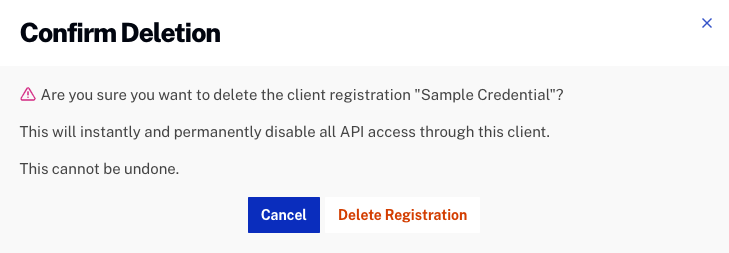
GAM との連携
GAM に複数のアカウントをコンテンツソースとして設定している場合、以下の 2 つの方法があります:
- GAM でコンテンツソースとして設定している各アカウントごとに、個別のクライアント ID およびクライアントシークレットを作成する方法。たとえば、10 個のアカウントがある場合、API 認証設定には「GAM」という名前のアプリケーションが 10 個表示されます。
- GAM で設定しているすべてのアカウントに対して、1 つのクライアント ID およびクライアントシークレットを作成する方法。たとえば、10 個のアカウントがある場合、「GAM」という名前のアプリケーションが API 認証設定に 1 つだけ表示されます。
どちらの方法を選択する場合でも、GAM にコンテンツソースを設定する際には、それぞれにユニークなアカウント ID を指定する必要があります。つまり、GAM に設定するコンテンツソースの数は減らず、単に「読み取りトークン」の代わりにクライアント ID とクライアントシークレットを使用する形になります。その ID と Secret を各ソースで共通にするか、個別にするかの違いです。
オプション 1 は最初に時間がかかりますが、オプション 2 のように全ソースで同じクライアント ID と Secret を使うと、新しいソース追加のたびに ID と Secret を生成し直し、すべての GAM ソースを更新する必要が出てきます。そのため、Brightcove では オプション 1 を推奨しています。
